我该如何让剩余的空间可用?/和.home目录中的可用空间只有41KB。
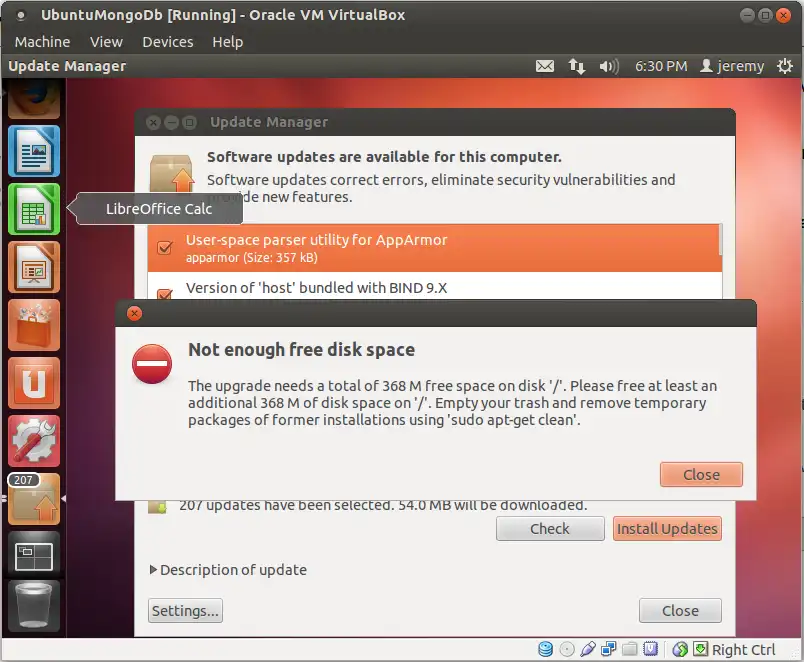
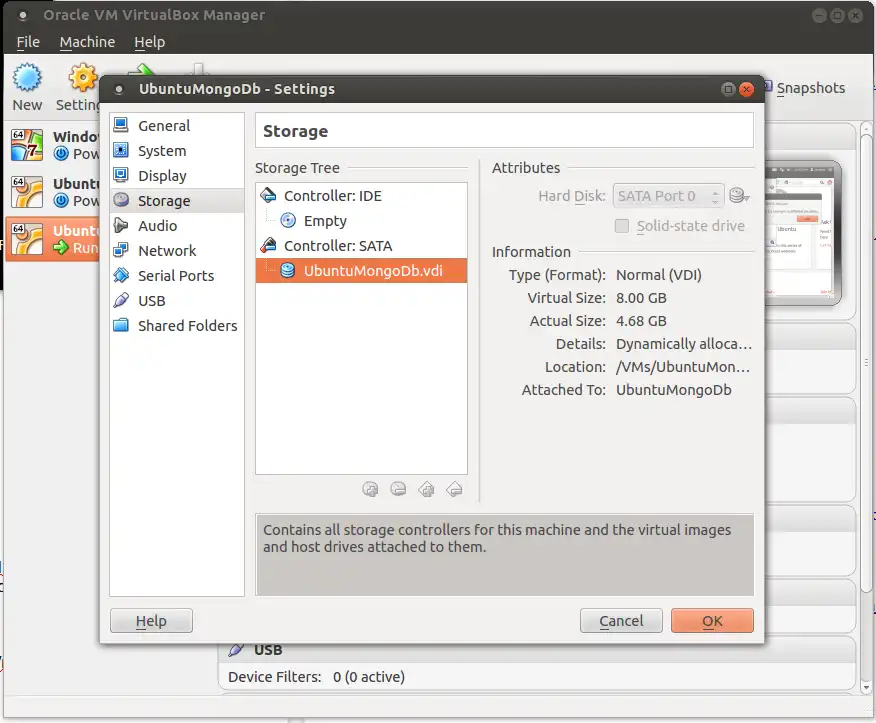
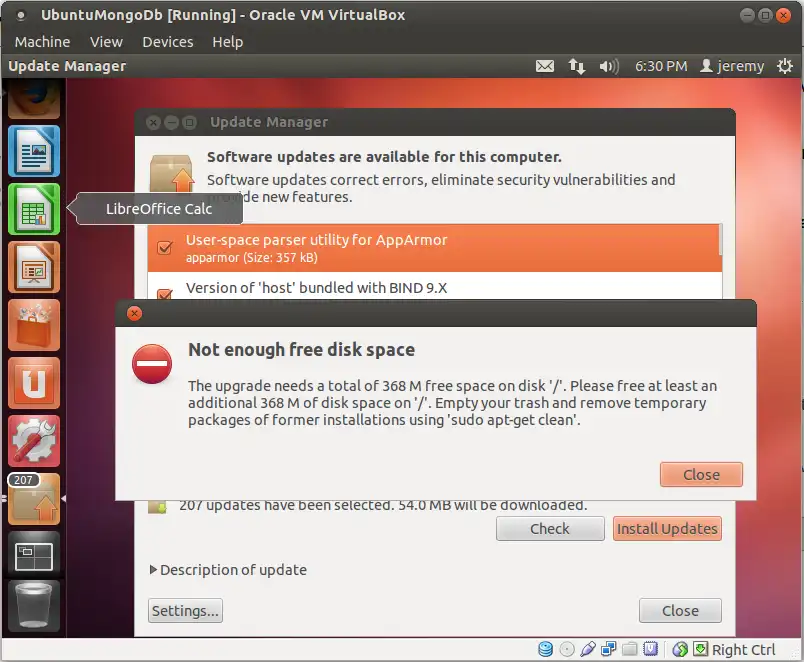
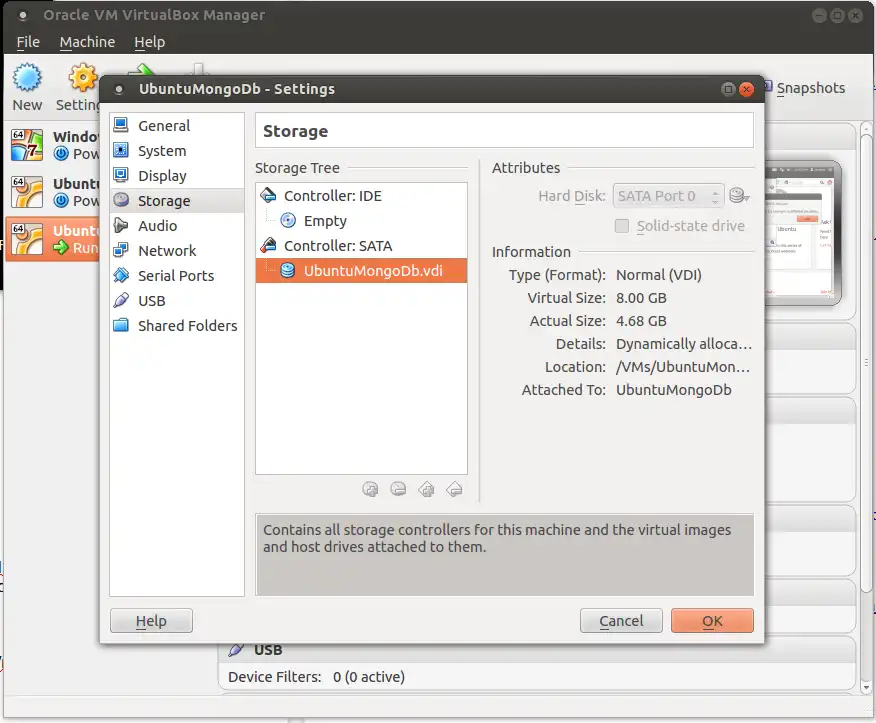
重要步骤从这里开始: 接下来在虚拟机上启动LiveCD(安装光盘) (取自使用未分配空间扩展Ubuntu分区大小(交换区位于这两者之间))
我再次强调:
强烈建议在进行调整/移动/扩展操作之前备份任何重要文件。
具体操作方法是先删除交换区分区,然后扩展所需的分区,最后重新创建交换区分区。
只有在关闭交换区后才能删除交换区分区:
关闭交换区:sudo /sbin/swapoff -a 打开交换区:sudo /sbin/swapon -a
步骤如下:
VirtualBox动态磁盘无法利用可用的空闲磁盘空间自动扩展分区
本文针对运行在Virtualbox 6.1.6上的Ubuntu Server 18.04客户操作系统编写。
我认为这个问题的正确描述应该是:
“虽然创建了一个32GB的动态磁盘,但操作系统分区在约4GB处出现“磁盘已满”消息,并且不能通过利用32GB动态磁盘中的28GB“空闲”空间自动增加其大小。”
如果您遇到了这个问题,并且使用了Ubuntu Linux和LVM(以及EXT4文件系统)设置了客户操作系统,则解决此问题的方法是使用lvextend和resize2fs命令。请参阅下面的解决方案和说明:
启动虚拟机并登录。进入后打开终端。
显示有关已分配的磁盘存储的信息: $ df -h输出显示根分区(/)的大小为3.9G,其中2.9G(78%)已被使用。
显示块设备的信息:
$ lsblk
名称 主:次 RM 大小 RO 类型 挂载点
loop0 7:0 0 96.5M 1 loop /snap/core/9436
loop1 7:1 0 97M 1 loop /snap/core/9665
sda 8:0 0 32G 0 磁盘
├─sda1 8:1 0 1M 0 分区
├─sda2 8:2 0 1G 0 分区 /boot
└─sda3 8:3 0 31G 0 分区
└─ubuntu--vg-ubuntu--lv 253:0 0 4G 0 lvm /
sr0 11:0 1 1024M 0 rom
$ sudo lvextend -l+50%free /dev/ubuntu-vg/ubuntu-lv
Size of logical volume ubuntu-vg/ubuntu-lv changed from 4.00 GiB (1024 extents) to 17.50 GiB (4480 extents).
Logical volume ubuntu-vg/ubuntu-lv successfully resized.
The output shows that the logical volume has grown from 4GB to 17.5GB (approximately 13GB).
$ sudo resize2fs /dev/ubuntu-vg/ubuntu-lv
resize2fs 1.44.1 (24-Mar-2018)
Filesystem at /dev/ubuntu-vg/ubuntu-lv is mounted on /; on-line resizing required
old_desc_blocks = 1, new_desc_blocks = 3
The filesystem on /dev/ubuntu-vg/ubuntu-lv is now 4587520 (4k) blocks long.
sudo apt-get upgrade
dpkg -i和apt-get update,收到一个关于空间不足的消息,但在Ubuntu Gnome 16.04上apt-get upgrade却可以正常工作。 - Josiah/tmp将成为一个tmpfs,即存储在RAM中的文件系统。所以,除非你分配了大约800MB的空闲RAM给你的虚拟机,否则它将不足以容纳ISO文件。
这可能不是你想要的:只需将ISO文件保存在一个“真实”的目录中(例如/home/<username>),它应该可以正常工作。
/tmp 中,您强制操作系统将整个 ISO 存储在内存中。 - Jay看起来与您的虚拟磁盘的增长无关,因为您应该收到VirtualBox的错误消息,告诉您无法为虚拟磁盘分配更多的磁盘空间。
一些想法:
df -h的结果是什么?baobab来查找占用所有/空间的内容。/tmp 或者甚至根目录 (/) 的文件系统可能已经满了。文件系统不会自动扩展。请问 df -h 命令显示什么? - Christophe DrevetVBoxManage.exe modifyhd "path-of-your-disk" --resize 20000